Eh bien, la configuration de Chromecast sur Android et iOS est extrêmement simple; vous devez télécharger l’application Google Home et suivre les instructions de configuration.
Cependant, c’est une histoire complètement différente pour les utilisateurs de PC et de MacBook. Tout d’abord, il n’y a pas d’application Google Chromecast pour macOS ou Windows; Au lieu de cela, les utilisateurs de bureau ont simplement besoin d’installer Google Chrome pour diffuser Mac sur la télévision.
Comment Chromecast de Mac à TV?
En cours de configuration Chromecast sur un Mac est extrêmement simple. Bien qu’il y ait des choses inhabituelles, vous devez vous en occuper à l’avance.
Conditions préalables:
- Dernière version de Google Chrome installée.
- Chromecast branché sur le port HDMI du téléviseur
- Configuration et fonctionnement du Chromecast
Après cela, suivez les étapes ci-dessous, et vous êtes prêt à partir –
- Allumez votre téléviseur avec Chromecast branché.
- Ouvrez Google Chrome sur votre Mac.
- Cliquez sur le menu à trois points dans le coin supérieur droit.
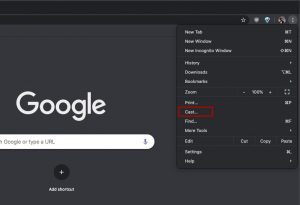
- Choisissez Cast.
- Laissez Chrome localiser l’appareil Chromecast.
- Accédez à Source et choisissez si vous souhaitez diffuser l’onglet actuel, tout le bureau ou un fichier particulier.

- Cliquez sur le nom de l’appareil Chromecast et le contenu du MacBook commencera à apparaître sur l’écran de votre téléviseur.
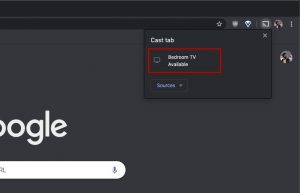
- Cliquez avec le bouton droit sur l’icône Diffuser et sélectionnez Toujours afficher dans le menu contextuel pour transformer Chromecast de Mac en un processus en une seule étape.
Eh bien, grâce à cette méthode, vous serez capable de Chromecast à partir du MacBook.
Chromecast Netflix du Mac au téléviseur
Si ce n’est pas un onglet Chrome mais un service de streaming comme Netflix que vous souhaitez diffuser du Mac vers la télévision, voici quelques étapes –
- Ouvrez Chrome sur votre MacBook.
- Connectez-vous à Netflix sur Google Chrome.
- Cliquez sur le menu à trois points dans le coin supérieur droit.
- Choisissez Cast.
- Appuyez sur l’appareil Chromecast mentionné sous «Diffuser sur www.netflix.com».
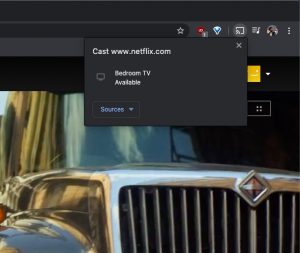
Au lieu de cela, vous trouverez l’icône de diffusion dans le coin inférieur droit du lecteur Netflix, à côté d’autres commandes multimédias. Maintenant, cliquez dessus> Sélectionnez ChromeC dans les options de diffusion pour commencer à diffuser Netflix depuis Mac sur la télévision.
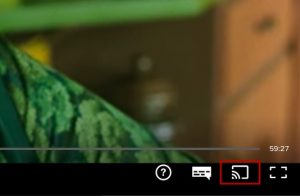
Ici, vous pouvez utiliser les deux méthodes pour tous les types de services de streaming, même pour ceux qui ne prennent pas en charge la diffusion sur un autre appareil.
Fichiers vidéo ou audio locaux Chromecast à partir de Mac
Bien que vous puissiez d’abord diffuser l’intégralité du bureau, puis sélectionner un fichier multimédia, une meilleure option serait de lancer le fichier multimédia directement. Pour faire ça –
- Maintenant, revenez aux options de diffusion dans Google Chrome> Sources> Fichier de diffusion.
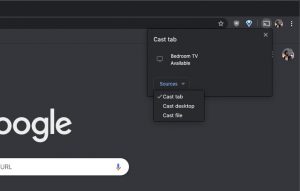
- Sélectionnez le fichier vidéo ou audio et cliquez sur Ouvrir
- Vous allez maintenant vérifier le nom du fichier dans les paramètres de diffusion.
- Sélectionnez l’appareil Google ChromeC.
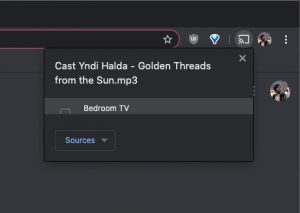
- Le fichier sera lancé dans un onglet Google Chrome distinct.
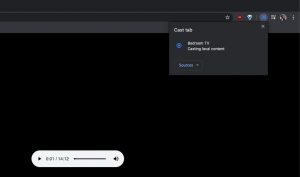
En option, vous pouvez également utiliser le lecteur multimédia VLC pour diffuser des fichiers multimédia à partir d’un Mac fonctionnant sur ChromeC. Ouvrez un fichier à l’aide de VLC> Accédez à Lecture> Rendu> Maintenant, choisissez l’appareil Chromecast.
Ensuite, voici comment vous pouvez utiliser Google Chromecast sur MacBook. Supposons que vous rencontriez des problèmes pour connecter Chromecast à votre Mac, vous pouvez dépanner l’appareil ou réinitialiser le Google Chromecast.










